Pataisykite programos nuorodas ir piktogramas atidarykite „Word“ dokumentą
Įvairios / / November 28, 2021
Pataisykite programos nuorodas ir piktogramas atidarytą „Word“ dokumentą: Vieną gražią dieną naudodamiesi kompiuteriu staiga pastebėjote, kad visos programos nuorodos ir piktogramos atidaro Word dokumentą, nesvarbu, kurią programą ar piktogramą spustelėsite. Dabar jūsų kompiuteris yra tik viena didelė dėžutė su viena programa, kurią galite paleisti MS Office, man geriau būtų televizorius, o ne ši dėžė. Nesijaudinkite, atrodo, kad ši problema kelia didelę problemą „Windows“ vartotojams, bet, laimei, turime veikiantį sprendimą, kuris lengvai išspręs šią problemą.
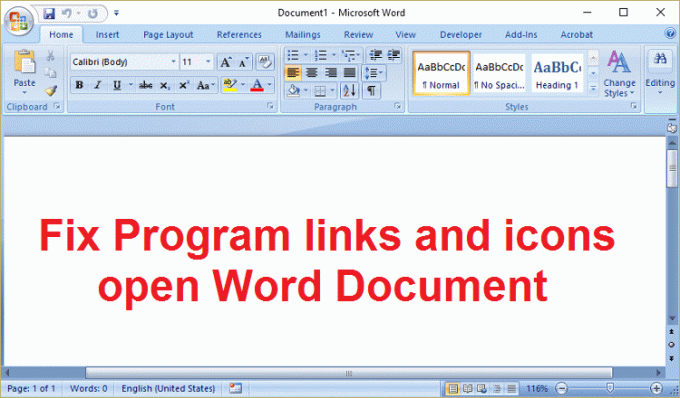
Dabar, prieš pradėdami ieškoti sprendimų, pažiūrėkime, kas iš tikrųjų sukėlė šią problemą. Taigi, gilinantis, atrodo, kad dėl sugadintos tvarkyklės arba „Windows“ failų susimaišė visa failų asociacija. Paprastas registro pataisymas pašalins MS word susiejimą su visa programa, o vėliau galėsite įprastai naudoti visas programas ir piktogramą. Taigi, nešvaistydami laiko, pažiūrėkime, kaip išspręsti šią problemą.
Turinys
- Pataisykite programos nuorodas ir piktogramas atidarykite „Word“ dokumentą
- 1 būdas: registro taisymas
- 2 būdas: atkurkite savo kompiuterį į ankstesnį darbo laiką
- 3 būdas: sukurkite naują vietinio administratoriaus paskyrą
- 4 būdas: taisykite, įdiekite „Windows 10“.
Pataisykite programos nuorodas ir piktogramas atidarykite „Word“ dokumentą
Būtinai sukurti atkūrimo tašką tik tuo atveju, jei kas nors negerai.
1 būdas: registro taisymas
1. Paspauskite „Windows“ klavišą + R, tada įveskite regedit ir paspauskite Enter, kad atidarytumėte registro rengyklę.

2. Eikite į šį registro raktą:
Kompiuteris\HKEY_CURRENT_USER\Software\Microsoft\Windows\CurrentVersion\Explorer\FileExts\.lnk
3. Dešiniuoju pelės mygtuku spustelėkite ir ištrinkite kitus klavišus, išskyrus „OpenWithProgids.“
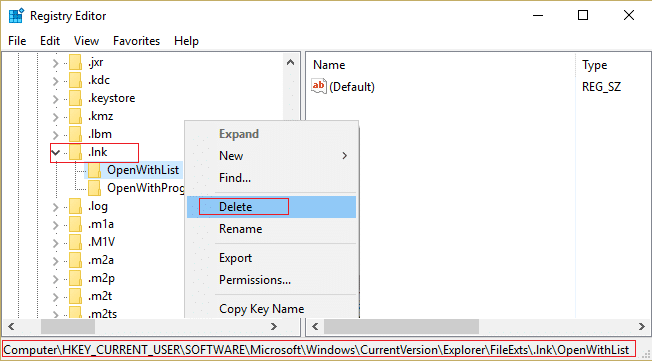
4. Iš naujo paleiskite kompiuterį, kad išsaugotumėte pakeitimus.
5. Jei problema vis tiek neišspręsta, grįžkite į .lnk klavišą ir spustelėkite jį dešiniuoju pelės mygtuku, tada ištrinti visą raktą.
6. Atsijunkite ir dar kartą patikrinkite, ar problema išspręsta, ar ne.
2 būdas: atkurkite savo kompiuterį į ankstesnį darbo laiką
1. Paspauskite „Windows“ klavišą + R ir įveskite“sysdm.cpl“, tada paspauskite „Enter“.

2. Pasirinkite Sistemos apsauga skirtuką ir pasirinkite Sistemos atkūrimo.

3.Spustelėkite Next ir pasirinkite norimą Sistemos atkūrimo taškas.

4. Vykdykite ekrane pateikiamas instrukcijas, kad užbaigtumėte sistemos atkūrimą.
5. Paleidę iš naujo, galbūt galėsite Pataisykite programos nuorodas ir piktogramas atidarykite „Word“ dokumentą.
3 būdas: sukurkite naują vietinio administratoriaus paskyrą
Kartais problema gali būti susijusi su administratoriaus paskyra, todėl galimas pataisymas sukurti naują vietinio administratoriaus paskyrą.
4 būdas: taisykite, įdiekite „Windows 10“.
Šis metodas yra paskutinė išeitis, nes jei niekas nepasiteisins, šis metodas tikrai pašalins visas jūsų kompiuterio problemas. Taisymas Įdiekite tiesiog naudodami vietoje esantį naujinimą, kad ištaisytumėte sistemos problemas, neištrindami sistemoje esančių vartotojo duomenų. Taigi sekite šį straipsnį, kad pamatytumėte Kaip lengvai pataisyti įdiegtą „Windows 10“.
Rekomenduota jums:
- Pataisykite „Windows 10“ miego režimą po kelių minučių neveikimo
- Kaip pataisyti „Windows 10“, nenaudojant visos RAM
- Ištaisykite Nepavyko prisijungti prie šios tinklo problemos sistemoje „Windows 10“.
- Pataisyti „Windows Live Mail“ nepasileidžia
Tai tau pavyko Pataisykite programos nuorodas ir piktogramas atidarykite „Word“ dokumentą problema, bet jei vis dar turite klausimų dėl šio įrašo, nedvejodami paklauskite jų komentarų skiltyje.



